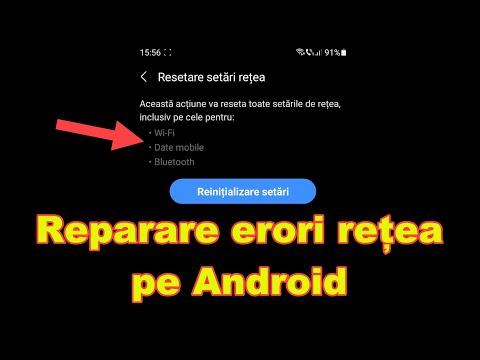
Conţinut
Una dintre problemele obișnuite de conexiune pentru dispozitivele Galaxy este legată de wifi. Articolul de depanare de astăzi va aborda o problemă # GalaxyNote5. Practic, problema este că wifi pare să se întrerupă la întâmplare sau aproape imediat după stabilirea unei conexiuni. O astfel de problemă poate fi cauzată de o aplicație defectuoasă, de o eroare de software, de o problemă a routerului sau de ISP sau de o defecțiune hardware. Acest ghid vă va ajuta să parcurgeți pașii pentru a restrânge cauza, precum și pentru a o rezolva.
Problema de astăzi: Galaxy Note5 se deconectează imediat de la wifi, continuă să cadă de la sine
Samsung Note5 meu se deconectează imediat de la wifi. Laptopul meu încă se conectează bine, la fel și televizorul meu. A trecut o lună cu oameni care încearcă să-și dea seama ce se întâmplă. Sunt la curent cu toate actualizările pentru telefonul meu, ultima listată fiind în ianuarie. Am repornit ușor telefonul fără rezultat. Mi s-a spus să obțin un alt router, dar asta mă poate costa o sută pe care nu o am pentru un router de 1 gig. Ce pot face, aproape că nu mai am date din această rahat? Nimeni nu pare să mă poată ajuta și să-mi spună să cumpăr un telefon nou și un router nou și s-ar putea să recuperez Internetul, sau s-ar putea să se repete.- Chris
Soluţie: Salut Chris. Dacă alte dispozitive fără fir se pot conecta fără probleme la rețeaua WiFi de acasă și nu au problema pe care o aveți pe Note5, probabil că problema se află pe telefonul dvs. Trebuie să vă concentrați soluționarea problemelor pe telefonul dvs. pentru a determina ce nu este în regulă. Mai jos sunt lucrurile pe care le puteți încerca.
Soluția nr. 1: verificați dacă Note5 este capabil să se conecteze la alte rețele
Deoarece ați încercat deja repornirea rapidă înainte de a ne contacta, următorul lucru bun de făcut în acest moment este să verificați modul în care funcționează Note5 când sunteți conectat la alte rețele wifi. Poate doriți să mergeți la biblioteca dvs. publică sau la Starbucks din apropiere și să vedeți cum funcționează. Dacă Note5 încetează conexiunea imediat, acesta este un alt indiciu puternic că există o problemă cu telefonul. Poate fi o eroare software sau un semn al unei defecțiuni hardware.
Dacă Note5 dvs. funcționează corect pe o altă rețea wifi, este posibil să existe o problemă de configurare a rețelei Wi-Fi de acasă sau ceva vă determină să vă deconectați telefonul atunci când utilizați aproape propriul WiFi.
Soluția nr. 2: uitați de rețelele salvate
Setările wifi vechi pot provoca uneori probleme în ceea ce privește conexiunea sau viteza conexiunii la internet. Pentru a reduce la minimum șansa ca acest lucru să se întâmple, asigurați-vă că vă deconectați Note5 de la rețeaua dvs. wifi și ștergeți-l de pe dispozitiv. Iată cum puteți face acest lucru:
- Deschideți aplicația Setări.
- Atingeți Conexiuni.
- Atinge WiFi.
- Selectați conexiunea WiFi de acasă.
- Atingeți Uită.
- Reporniți Note5.
- Conectați-vă din nou la rețeaua dvs. wifi și verificați dacă există o problemă.
Soluția # 3: ștergeți partiția cache
Android folosește un cache special numit cache de sistem de fiecare dată când încarcă o aplicație. Uneori, acest cache de sistem este deteriorat sau depășit, rezultând tot felul de probleme. Pentru a reduce șansa apariției unor probleme, inclusiv a celor similare cu cele pe care le întâmpinați, doriți să reîmprospătați în mod regulat memoria cache a sistemului. Iată cum puteți face acest lucru:
- Opriți complet Samsung Galaxy Note 5.
- Țineți apăsate mai întâi butoanele de creștere a volumului și butoanele de pornire, apoi apăsați și mențineți apăsată tasta de pornire.
- Păstrați cele trei butoane apăsate și când apare „Samsung Galaxy Note5”, eliberați tasta de pornire, dar continuați să țineți celelalte două.
- După ce se afișează sigla Android, eliberați atât butoanele de creștere a volumului, cât și butoanele de pornire.
- Notificarea „Instalarea actualizării sistemului” va apărea pe ecran timp de 30 până la 60 de secunde înainte ca ecranul de recuperare a sistemului Android să fie afișat cu opțiunile sale.
- Utilizați tasta de reducere a volumului pentru a evidenția opțiunea „ștergeți partiția cache” și apăsați tasta de pornire pentru a o selecta.
- Când procesul este finalizat, utilizați tasta de reducere a volumului pentru a evidenția opțiunea „Reporniți sistemul acum” și apăsați tasta de pornire pentru a reporni telefonul.
- Repornirea poate dura puțin mai mult, dar nu vă faceți griji și așteptați ca dispozitivul să devină activ.
Soluția # 4: Instalați actualizări de sistem
Știm că Note5 este actualizat în conformitate cu dvs., dar, de dragul altor utilizatori care nu au făcut-o, asigurați-vă că dispozitivul dvs. rulează cea mai recentă actualizare Android disponibilă. O mulțime de probleme legate de rețea sunt rezolvate de acest simplu sfat de întreținere. În mod implicit, smartphone-urile marca operatorului sunt setate să descarce și să instaleze automat actualizări de sistem, dar dacă modificați această setare înainte, asigurați-vă că verificați manual actualizările acum.
Puteți face acest lucru mergând sub Setări> Actualizare software.
Notă: dacă Note5 dvs. nu este construit inițial pentru rețeaua în care vă aflați în prezent, nu va putea descărca actualizarea Android. De exemplu, dacă aveți un AT&T Note5, dar îl utilizați acum cu o rețea T-Mobile, acesta nu va putea primi deloc actualizări over-the-air. Este posibil ca unele dispozitive să poată primi în continuare actualizări prin Samsung Smart Switch, deși nu uitați să încercați acest lucru.
Soluția nr. 5: Respectați în modul sigur
Încercați să rulați Note5 în modul sigur și să vedeți cum funcționează conexiunea WiFi. În acest mod, toate aplicațiile și serviciile terților nu vor rula (vor fi blocate), așa că ar trebui să vă ajute să stabiliți dacă există o aplicație care interferează cu Android.
Pentru a reporni Note5 în modul sigur:
- Opriți Note5. Dacă nu îl puteți opri normal, lăsați telefonul să își descarce bateria până se oprește singur.
- Cu Note5 dezactivat, apăsați și mențineți apăsată tasta de pornire în fața ecranului cu numele modelului.
- Când pe ecran apare „SAMSUNG”, eliberați tasta de pornire.
- Imediat după eliberarea tastei de pornire, țineți apăsată tasta de reducere a volumului.
- Continuați să țineți apăsată tasta de reducere a volumului până când dispozitivul termină de repornit.
- Modul sigur va fi afișat în colțul din stânga jos al ecranului.
- Eliberați tasta de reducere a volumului când vedeți modul sigur.
- Conectați-vă din nou la rețeaua WiFi de acasă și verificați dacă există o problemă. Lăsați-vă telefonul să funcționeze o perioadă de timp pentru a vedea dacă wifi va cădea mai târziu.
Dacă funcționează wifi și nu va scădea deloc, înseamnă că aveți o problemă cu aplicația. Modul sigur nu va identifica exact aplicația exactă, deci trebuie să urmați pașii de mai jos pentru a afla care aplicație este problematică:
- Porniți în modul sigur.
- Verificați problema.
- După ce ați confirmat că este de vină o aplicație terță parte, puteți începe să dezinstalați aplicațiile individual. Vă sugerăm să începeți cu cele mai recente pe care le-ați adăugat.
- După ce dezinstalați o aplicație, reporniți telefonul în modul normal și verificați dacă există o problemă.
- Dacă wifi-ul dvs. Note5 este încă problematic, repetați pașii 1-4.
Soluția nr. 6: Resetați setările de rețea
Una dintre cele mai eficiente modalități de a remedia orice problemă de conexiune la internet pe un dispozitiv Samsung Galaxy este ștergerea tuturor setărilor de rețea. Dacă nu aveți idee cum să faceți acest lucru, urmați acești pași:
- Din ecranul de pornire, glisați în sus pe un loc gol pentru a deschide tava pentru aplicații.
- Atingeți Administrare generală> Resetați> Resetați setările de rețea.
- Atinge Resetare setări.
- Dacă ați configurat un cod PIN, introduceți-l.
- Atinge Resetare setări. După finalizare, va apărea o fereastră de confirmare.
Soluția # 7: resetare din fabrică
Ca o soluție finală drastică, puteți încerca să vă resetați din fabrică dispozitivul pentru a restabili toate setările software la valorile implicite. Dacă motivul problemei dvs. de conexiune WiFi este legat de aplicație sau software, resetarea din fabrică ar trebui să o remedieze. În caz contrar, trebuie să vă contactați furnizorul de servicii de internet (compania care furnizează conexiunea la internet la domiciliu și routerul) pentru ajutor.
Pentru a reseta din fabrică Nota 5:
- Opriți complet Samsung Galaxy Note 5.
- Țineți apăsate mai întâi butoanele de creștere a volumului și butoanele de pornire, apoi apăsați și mențineți apăsată tasta de pornire.
- Păstrați cele trei butoane apăsate și când apare „Samsung Galaxy Note5”, eliberați tasta de pornire, dar continuați să țineți celelalte două.
- După ce se afișează sigla Android, eliberați atât butoanele de creștere a volumului, cât și butoanele de pornire.
- Notificarea „Instalarea actualizării sistemului” va apărea pe ecran timp de 30 până la 60 de secunde înainte ca ecranul de recuperare a sistemului Android să fie afișat cu opțiunile sale.
- Utilizați tasta de reducere a volumului pentru a evidenția opțiunea „Da - ștergeți toate datele utilizatorului” și apăsați tasta de pornire pentru a o selecta.
- Când procesul este finalizat, utilizați tasta de reducere a volumului pentru a evidenția opțiunea „Reporniți sistemul acum” și apăsați tasta de pornire pentru a reporni telefonul.
- Repornirea poate dura puțin mai mult, dar nu vă faceți griji și așteptați ca dispozitivul să devină activ.
- Lăsați Note5 să ruleze o oră și verificați dacă există o problemă.
Soluția nr. 8: discutați cu ISP-ul dvs.
Dacă Note5 dvs. funcționează cu alte rețele wifi, dar întâmpină o problemă de deconectare constantă atunci când vă aflați în propria rețea wifi, ar trebui să lăsați furnizorul dvs. de servicii Internet să se ocupe de cazul dvs. Este posibil să existe o anumită setare pe router care trebuie modificată sau configurată. Există, de asemenea, o șansă ca problema să se afle în routerul propriu-zis.


